Les moyens d'ajouter PayPal à Google Forms
- Un code QR
- PayPal.me
- Une extension Google
Si vous souhaitez intégrer une option de paiement PayPal à Google Forms, sachez qu’il n’est pas possible de le faire directement. Cependant, plusieurs solutions de contournement permettent d’y parvenir.
Dans cet article, nous vous présenterons quelques-unes de ces alternatives ainsi qu’une solution différente à envisager.

Migrez instantanément vos formulaires existants
Il n'est pas nécessaire de reconstruire vos formulaires en ligne à partir de zéro. Vous pouvez migrer vos formulaires existants et les données de soumission vers votre compte Jotform en un seul clic. Ne perdez pas de temps inutilement !
Comment ajouter PayPal à Google Forms avec un code QR
Cette méthode permet à vos clients de payer en scannant un code QR généré par PayPal. Vous pouvez ajouter ce code QR sous forme d’image à votre formulaire Google pour que vos clients puissent le scanner.
Pour utiliser cette solution, vous devez télécharger l’application PayPal sur votre téléphone. Ouvrez l’application, puis appuyez sur l’icône du code QR en haut à droite de l’écran, à côté de votre avatar.
Sélectionnez l’onglet Votre code. Vous verrez alors un QR code pour recevoir des paiements personnels sur votre compte PayPal. Si vous devez demander des montants spécifiques pour la vente de produits ou services, appuyez sur Afficher votre QR code de vendeur en bas de l’écran. (Notez que des frais de vendeur s’appliquent lorsque vous collectez des paiements de cette manière.)
Une fois votre code QR de vendeur obtenu, vous pouvez cliquer sur l’icône en forme de crayon pour le modifier. Vous pouvez choisir Ajouter un montant afin de définir la somme exacte due par le client. Il est également possible d’ajouter une option de pourboire. Saisissez le montant demandé, puis appuyez sur Appliquer les paramètres.
Maintenant que vous avez un code QR demandant le bon montant, appuyez sur l’icône de téléchargement pour l’enregistrer sous forme d’image sur votre téléphone. Transférez ensuite l’image vers votre ordinateur en utilisant Google Images ou en vous l’envoyant par email.
Une fois l’image du QR code sur l’appareil que vous utilisez pour créer votre formulaire, ajoutez-la en tant qu’image dans votre formulaire. Cliquez sur l’icône image dans la barre d’outils flottante pour insérer l’image du code QR.
Comment ajouter PayPal à Google Forms avec PayPal.me
Cette solution utilise PayPal.me, qui vous permet d’accepter rapidement et facilement des paiements de la part de vos amis et clients.
PayPal.me fonctionne de manière similaire à la solution par QR code, sauf qu’elle utilise un lien au lieu d’un code QR. Vous avez peut-être remarqué que vous ne pouvez configurer qu’un seul code QR à la fois. Cela convient si vous ne vendez qu’un seul type d’article ou si vous acceptez des dons.
Mais si vous souhaitez accepter plusieurs montants différents, PayPal.me est une meilleure solution. Pour commencer, rendez-vous sur le site PayPal.me et cliquez sur le bouton Créer votre lien PayPal.me.
Suivez les instructions pour obtenir votre lien.
Une fois que vous avez un lien, vous pouvez le placer dans la description du formulaire ou comme option de réponse dans une question.
Vous pouvez également l’ajouter à un message de confirmation automatique. Pour ce faire, commencez par cliquer sur l’onglet Paramètres, puis activez le paramètre Collecter les adresses email.
Ensuite, faites défiler vers le bas jusqu’à Présentation. Sous Après soumission, ajoutez les instructions de paiement et votre lien dans le champ Message de confirmation. Cliquez sur Enregistrer.
Pour prévisualiser votre formulaire, cliquez sur l’icône en forme d’œil en haut de l’écran afin de vous assurer que tout fonctionne comme prévu.
Comment ajouter PayPal à Google Forms avec une extension Google
Vous avez aussi la possibilité d’ajouter une extension Google, telle que Payable Forms, à Google Forms pour faciliter la réception de paiements. Payable Forms vous offre une intégration simple et rapide, en vous permettant d’insérer une question de paiement dans votre formulaire Google et de connecter directement votre compte PayPal.
Voici comment la configurer :
- Accédez à la page Google Workspace Marketplace de Payable Forms et cliquez sur Installer.
Créez des formulaires sans effort dans Google Workspace avec le Générateur de formulaires de Jotform. Découvrez-en plus dès maintenant !
- L‘extension Payable Forms sera maintenant disponible dans votre compte Google Forms. Pour y accéder, cliquez sur l’icône en forme de pièce de puzzle en haut à droite et sélectionnez Payable Forms.
- Puis, suivez les instructions pour connecter votre compte PayPal.
L’utilisation de Payable Forms est gratuite ; certaines fonctionnalités optionnelles sont uniquement disponibles à l’achat.
Une solution plus simple : collectez les paiements avec Jotform
Bien que des solutions de contournement soient disponibles, il n’existe pas de moyen simple d’ajouter PayPal à Google Forms.
Comme nous l’avons constaté, il est possible de collecter des paiements via un code QR ou les options PayPal.me, mais ces solutions présentent des limites. Avec le code QR, il est nécessaire de s’assurer que le montant payé correspond précisément à la commande du client ayant rempli le formulaire. Par ailleurs, les utilisateurs doivent recourir à deux appareils distincts pour finaliser leur paiement : un ordinateur pour compléter le formulaire, puis un téléphone pour scanner le code QR et effectuer le règlement. Quant à la solution PayPal.me, elle ne permet pas de fixer à l’avance le montant à payer.
Toutes ces options exigent également des étapes supplémentaires dans le processus de paiement. Ajouter une étape de plus dans le parcours d’achat peut dissuader certains clients de finaliser leur commande. Il est essentiel de proposer un processus de paiement fluide et simple pour éviter les abandons de panier.
Alors, quelle est la meilleure solution pour accepter des paiements PayPal via un formulaire Google ? Utilisez Jotform plutôt que Google Forms.
Jotform propose plus de 40 intégrations de paiement, dont plusieurs solutions PayPal adaptées aux usages personnels et professionnels. La plateforme est également conforme à la norme PCI DSS Niveau 1, garantissant la sécurité des données de paiement pour vous et vos clients. De plus, Jotform ne prélève aucun frais pour la collecte des paiements.
Voici comment ajouter PayPal à un formulaire dans Jotform :
- Depuis l’espace Mes Formulaires dans votre interface Jotform, cliquez sur Créer en haut à gauche. Vous pouvez créer un formulaire à partir de zéro ou choisir un modèle pour commencer.
- Dans le formulaire, cliquez sur Ajouter un élément à gauche.
- Cliquez sur l’onglet Paiements pour afficher la liste des intégrations de paiement de Jotform.
- Faites glisser l’option PayPal de votre choix dans votre formulaire.
- Sur le côté droit de l’écran, cliquez sur Relier, puis suivez les instructions pour intégrer votre compte PayPal avec votre compte Jotform. Vous pourrez également ajouter des informations sur le produit ou service que vous vendez par le biais du formulaire. Ce widget peut également calculer automatiquement les totaux et afficher clairement les produits et leurs prix.
- Une fois l’intégration terminée, les utilisateurs verront désormais une option de paiement PayPal à la fin de votre formulaire.
Utiliser Jotform garantit un processus de paiement fluide, renforçant la confiance de vos clients et les encourageant à finaliser leurs transactions. De plus, créer un formulaire y est tout aussi simple qu’avec Google Forms. Essayez Jotform dès aujourd’hui.
Photo par Karolina Grabowska

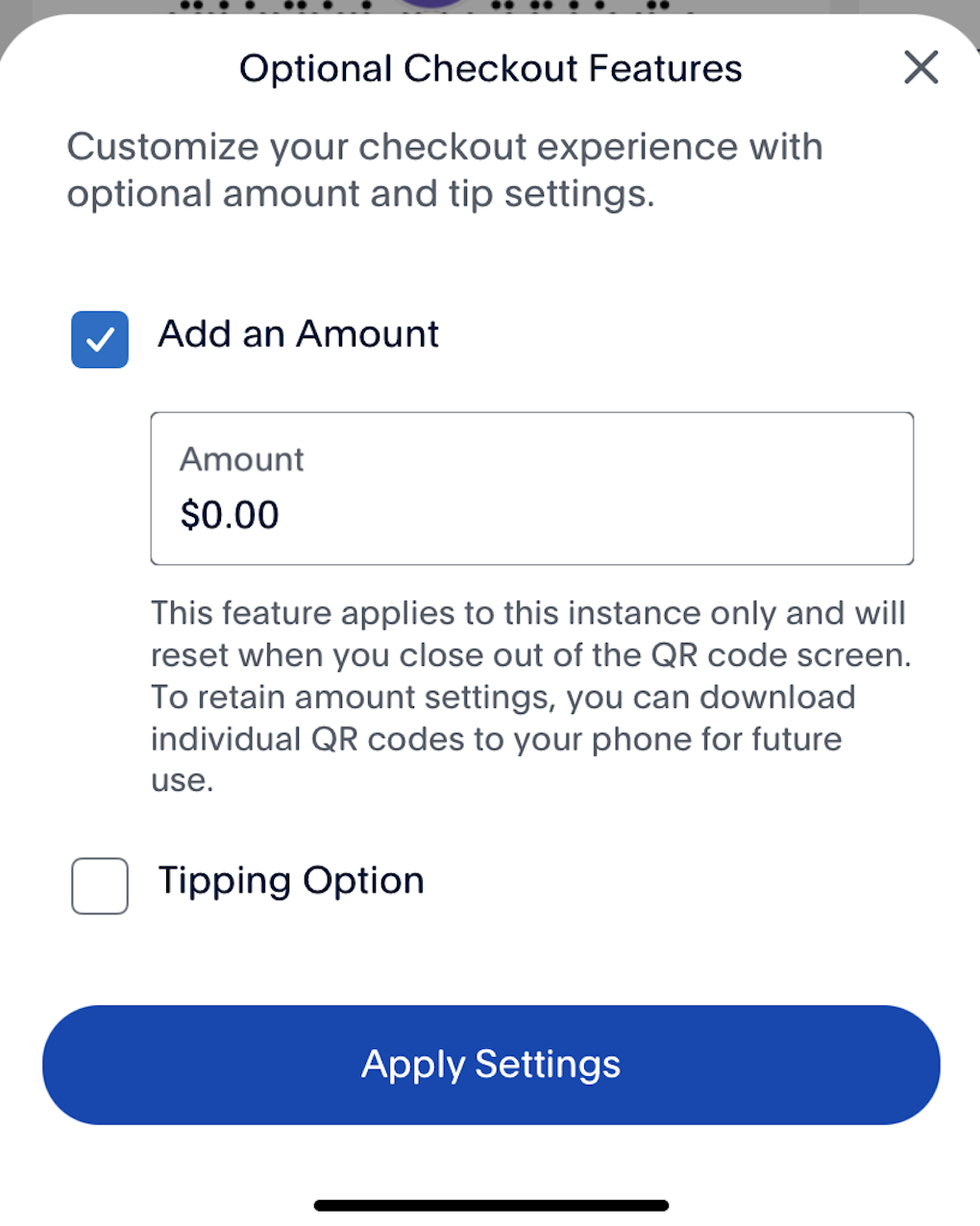
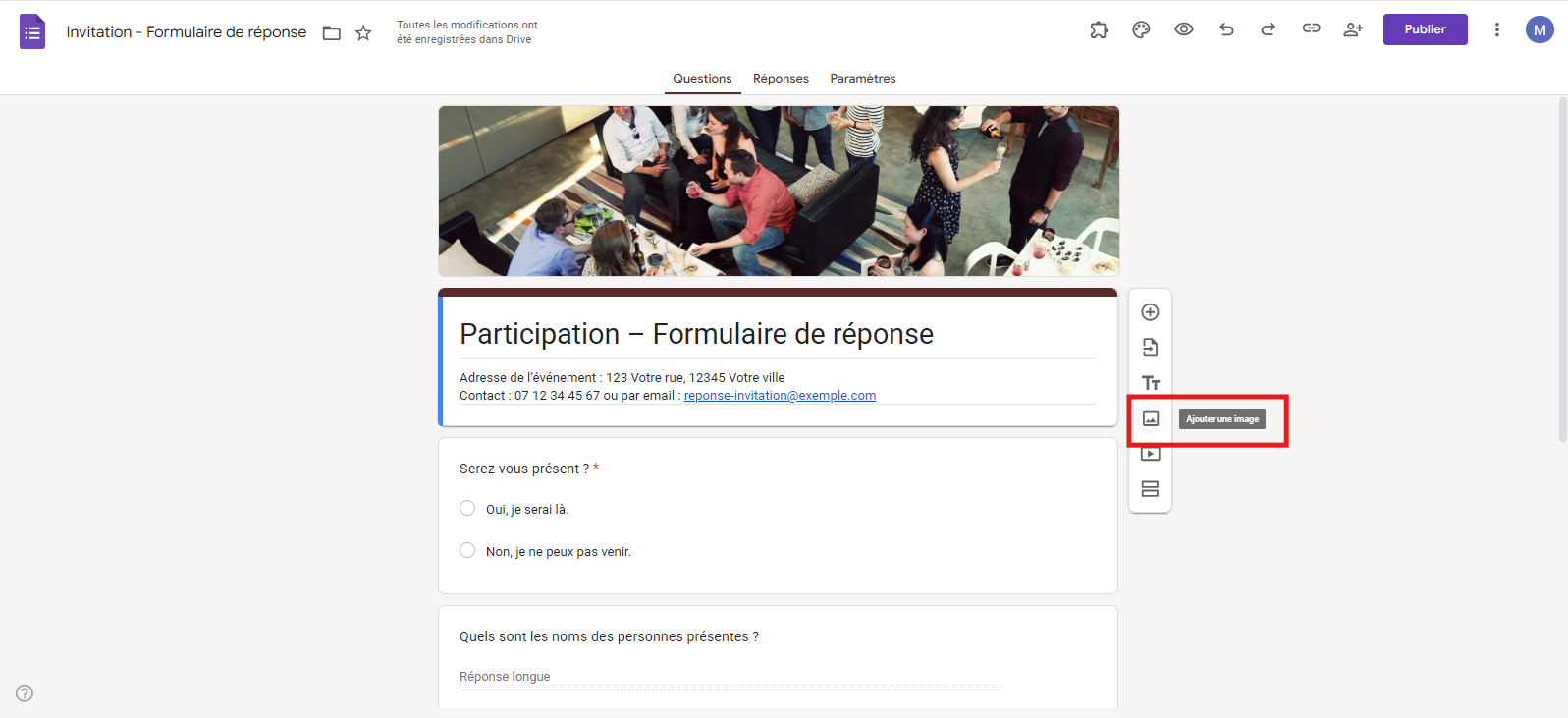

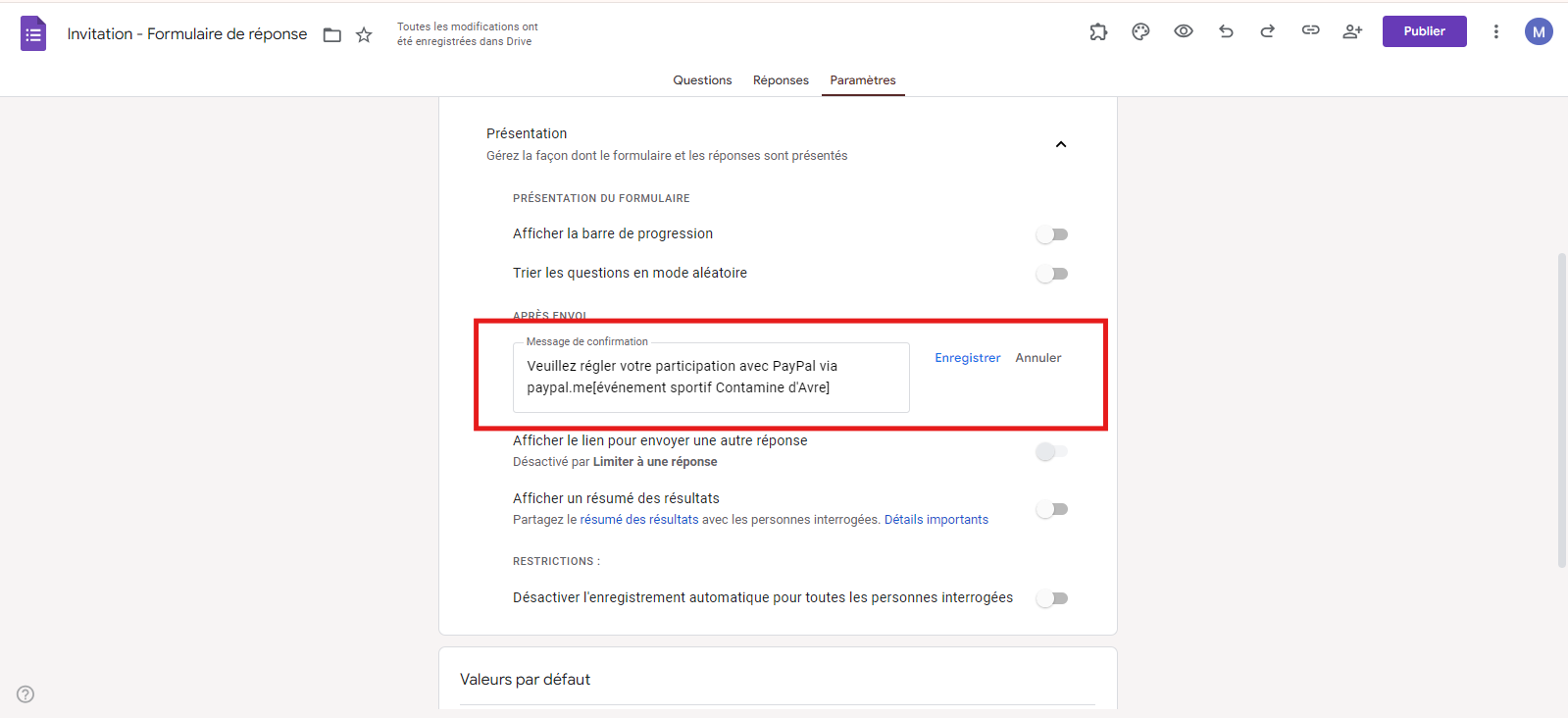
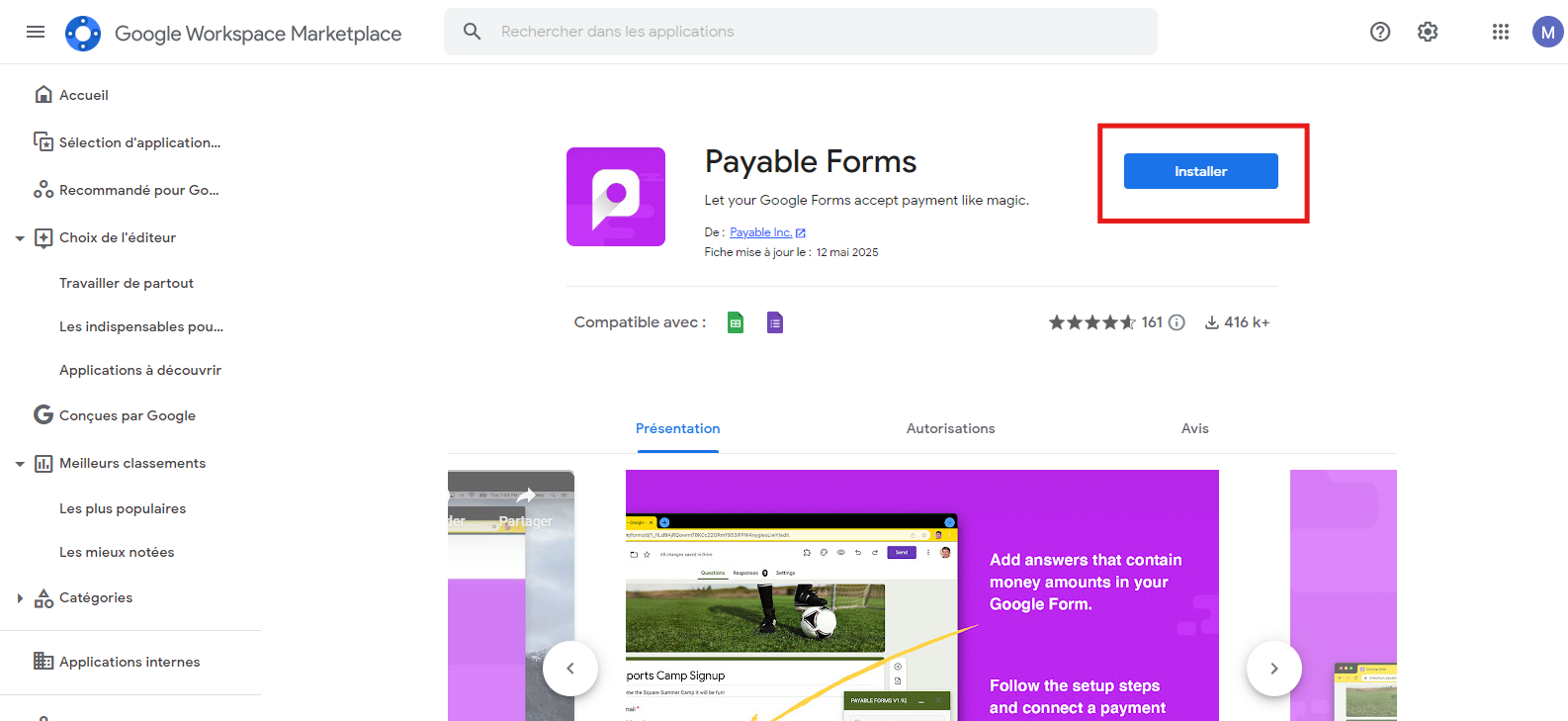
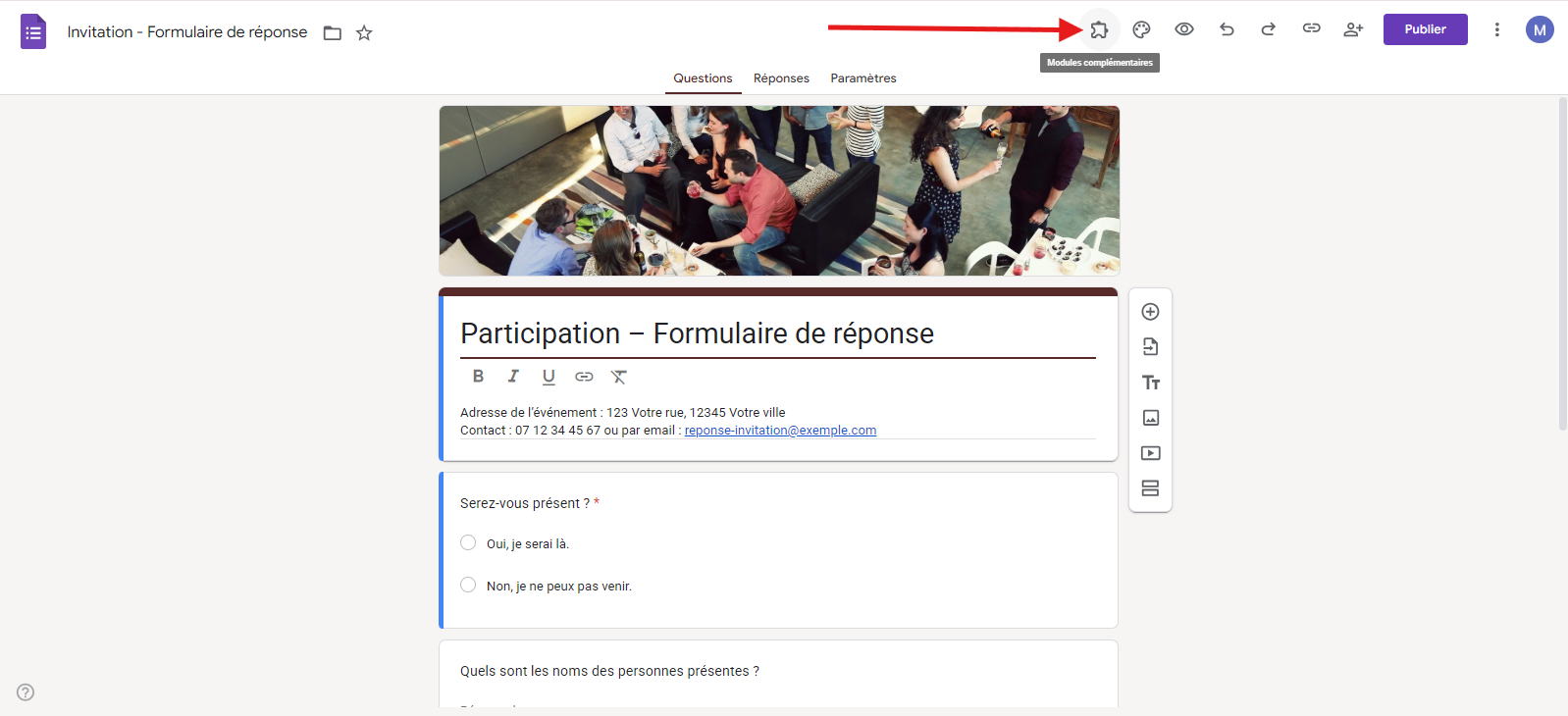
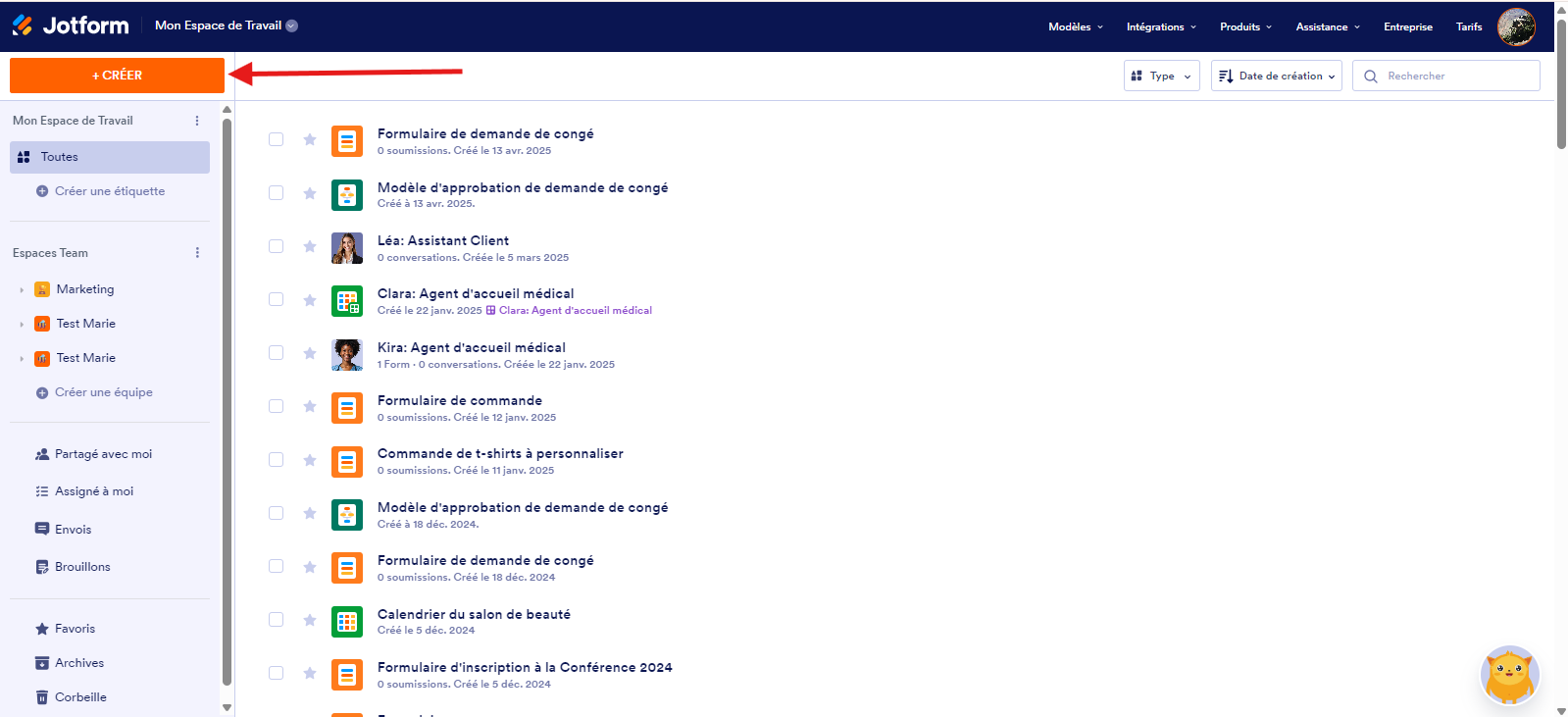
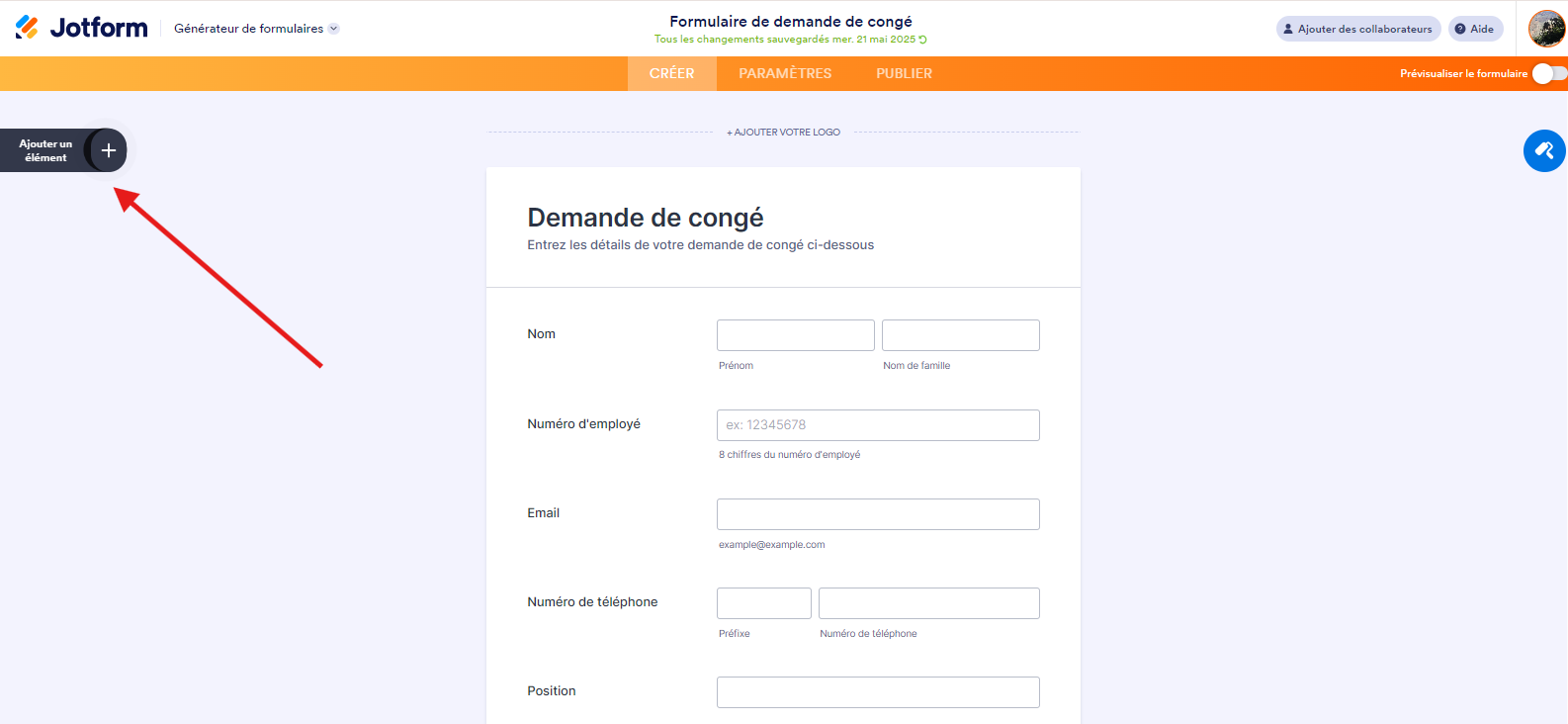
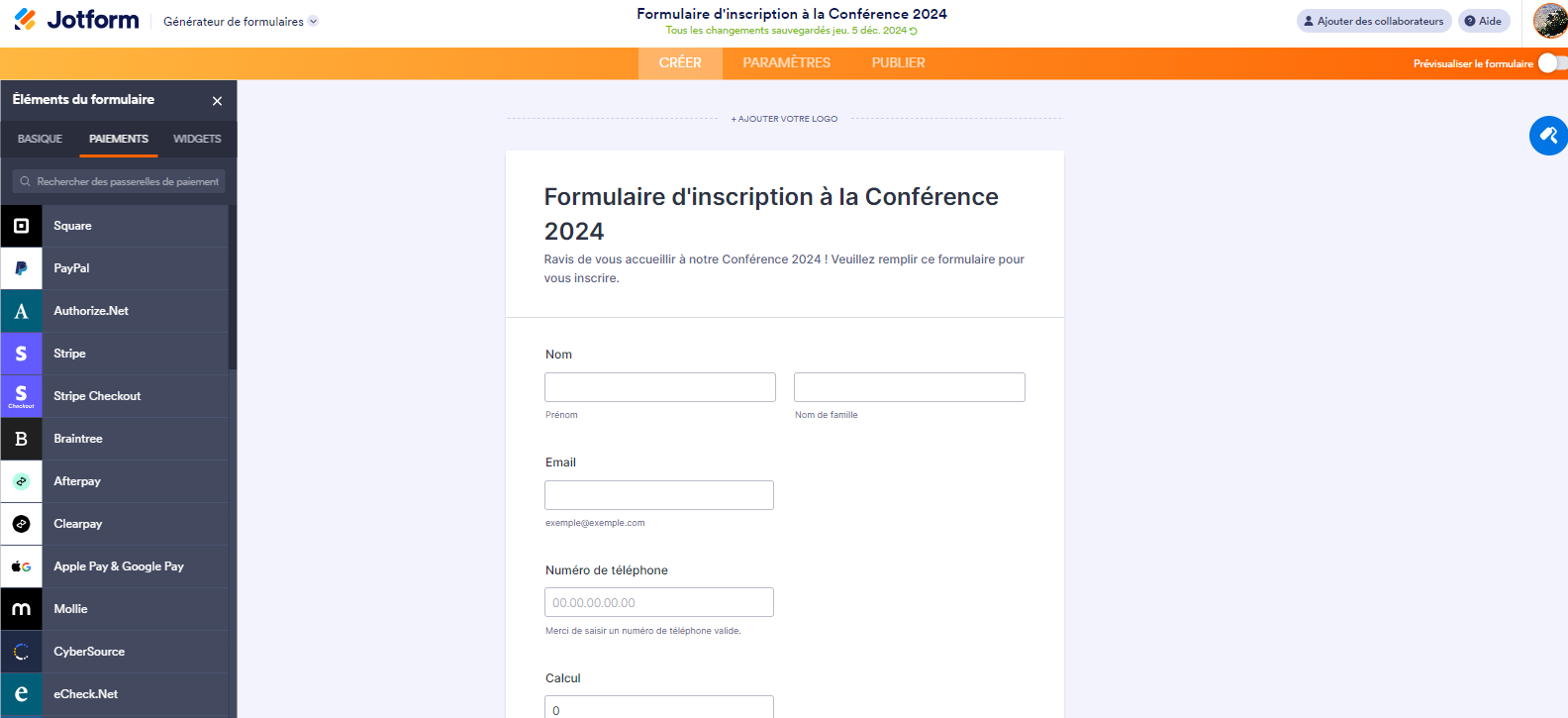

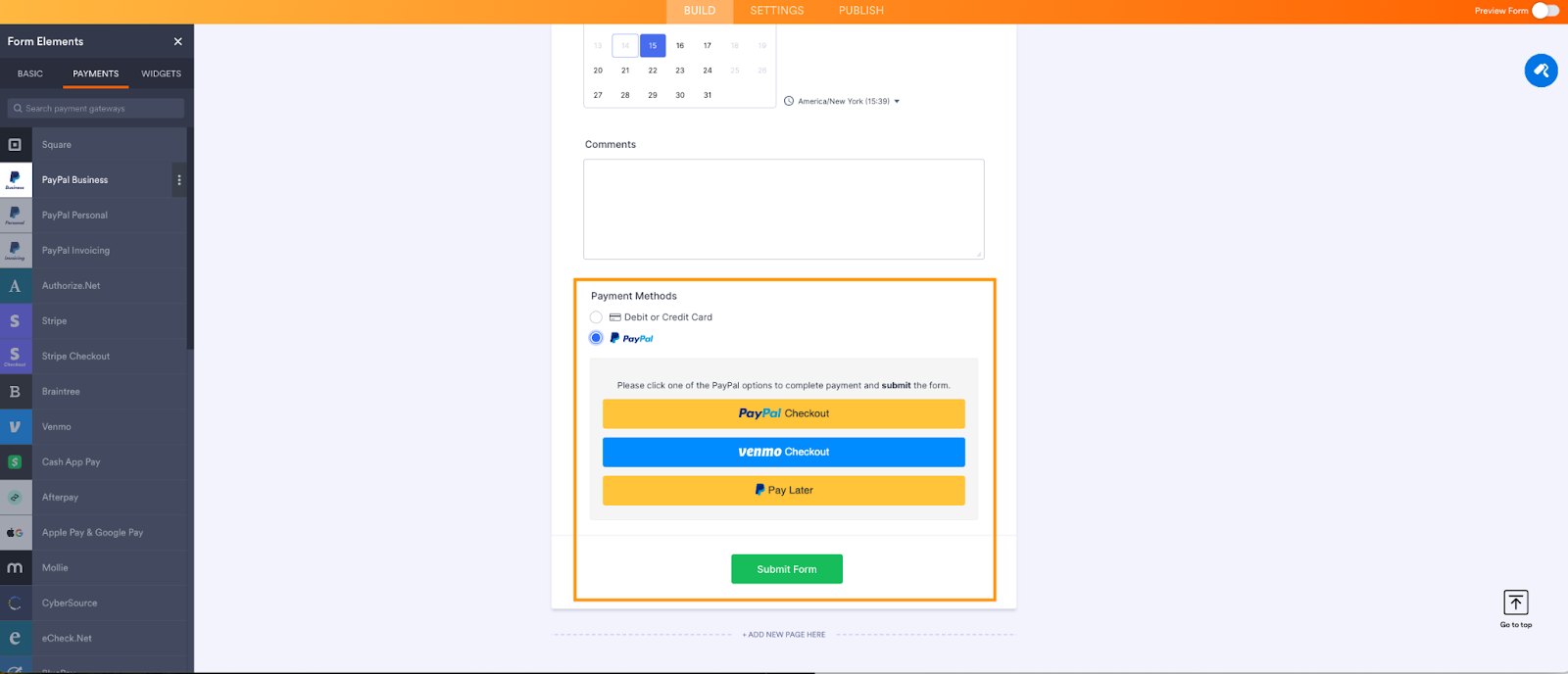











Envoyer un commentaire: